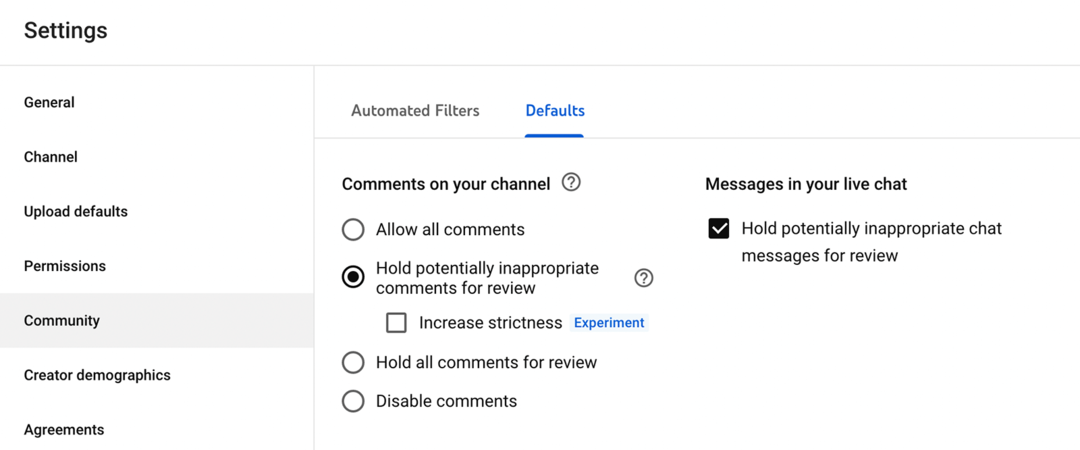Jak łatwo grupować filmy dla rolek, krótkich filmów i TikTok: Social Media Examiner
Kołowrotki Instagram Wideo Na Twitterze Tik Tok Film Na Linked In Szorty Youtube Bębny Na Facebooku / / September 06, 2022
Czy chcesz wykorzystać więcej krótkich filmów w swoim marketingu? Szukasz wydajnego przepływu pracy w wielu kanałach?
W tym artykule odkryjesz prostą metodę przekształcenia pojedynczego krótkiego filmu w coś, z czego możesz korzystać na wszystkich głównych platformach społecznościowych.
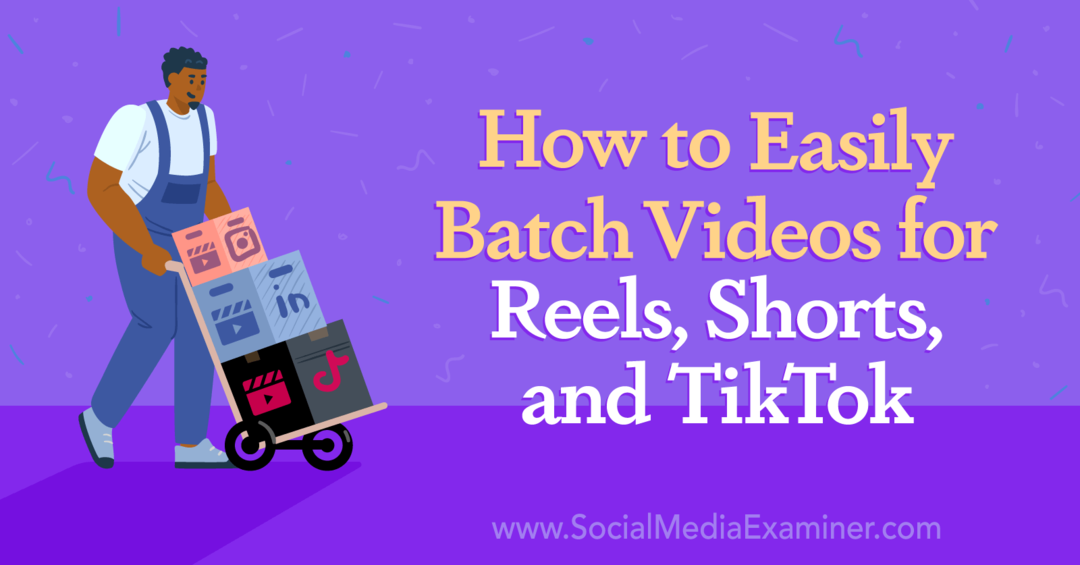
Dlaczego potrzebujesz przepływu pracy wideo w krótkich formach
Są szanse, że Twoja firma nie korzysta tylko Instagram lub Facebook, aby zwiększyć świadomość, zwiększyć ruch i zwiększyć sprzedaż. Zamiast tego prawdopodobnie budujesz obserwujących na wielu kanałach mediów społecznościowych - od TikTok i Twittera po LinkedIn i YouTube.
Aby zaoszczędzić czas, ty mógłby opublikuj ponownie ten sam film na każdym kanale. Ale łatwiej to powiedzieć niż zrobić. W końcu żaden współczynnik proporcji wideo nie jest zoptymalizowany dla każdej platformy. Ponadto każdy kanał ma swój własny, unikalny zestaw interaktywnych funkcji i klipów muzycznych.
Dodatkowo YouTube umieszcza znaki wodne na krótkich filmach, które pobierasz z Twojego kanału.
Czy to oznacza, że musisz tworzyć treści wideo od podstaw dla każdego kanału? Nie dokładnie. Kiedy zaplanujesz przepływ pracy tworzenia treści, możesz wydajnie publikować krótkie filmy, jednocześnie optymalizując je dla każdego kanału.
#1: Jak stworzyć krótki przepływ pracy wideo?
Wykonaj poniższe czynności, aby zaprojektować dla swojego zespołu krótki przepływ pracy wideo. W wielu przypadkach możesz utworzyć pojedynczy fragment treści, który możesz łatwo wykorzystać w różnych kanałach.
Poznaj specyfikacje wideo swoich kanałów społecznościowych
Zacznij od sporządzenia listy kanałów mediów społecznościowych, na których planujesz publikować krótkie treści. Następnie podziel listę na dwie grupy.
Kanały takie jak Instagram, TikTok i YouTube są zoptymalizowane pod kątem pełnoekranowych filmów 9:16. Każdy z tych kanałów ma własny, wciągający, pełnoekranowy kanał wideo, który obsługuje interaktywne funkcje, efekty i muzykę. Jeśli wybierzesz właściwy punkt wyjścia, możesz łatwo stworzyć pojedynczy film i zoptymalizować go dla każdego z tych trzech kanałów.
Kanały takie jak Facebook, LinkedIn i Twitter technicznie obsługują pełnoekranowe treści wideo. Ale filmy 9:16 nie wyświetlają się jako treści pełnoekranowe w kanale, a funkcje interaktywne są minimalne lub nie istnieją. Te kanały zwykle działają najlepiej w proporcjach 4:5, które można tworzyć osobno lub przycinając treści na pełnym ekranie.
Wybierz aplikację wideo
Następnie wybierz aplikację, której będziesz używać do tworzenia wideo źródłowego dla wszystkich swoich kanałów społecznościowych. Wybierz aplikację, która obsługuje pełnoekranowe wideo i ma pełny wybór efektów i filtrów. Upewnić się nie aby wybrać aplikację, która automatycznie oznacza zawartość wideo znakiem wodnym.
W niektórych przypadkach Instagram jest najlepszą opcją do tworzenia krótkich filmów. Dzięki aplikacji Instagram możesz tworzyć filmy z wybranymi efektami, filtrami i tekstem. Możesz nawet pobrać wersje robocze bez znaków wodnych przed opublikowaniem. Jeśli używasz urządzenia z Androidem, pobrane wersje robocze zawierają oryginalny dźwięk i narrację.
Jednak w przypadku użytkowników iOS Instagram wyłączył dźwięk w pobranych wersjach roboczych od sierpnia 2022 r. Jeśli jesteś użytkownikiem iOS i Twój krótki film nie opiera się na oryginalnym dźwięku, korzystanie z Instagrama jest nadal najlepszym rozwiązaniem. Ale jeśli Twoje treści wymagają oryginalnego dźwięku lub narracji, których nie chcesz odtwarzać na różnych kanałach, lepszym pomysłem jest tworzenie treści za pomocą aplikacji innej firmy.
Której aplikacji powinieneś użyć? InShot oferuje mnóstwo efektów, funkcji i opcji edycji. Ale musisz zapłacić za wersję premium InShot, aby pobierać filmy bez znaków wodnych. Jeśli wolisz bezpłatną aplikację do edycji wideo, która umożliwia pobieranie bez znaków wodnych, rozważ zamiast tego serwis Canva.
Twój przewodnik po przyszłości biznesu

Renesans Web3 otwiera nowe możliwości dla przedsiębiorców, twórców i marketerów, którzy są gotowi na zmiany. Ale komu możesz zaufać?
Przedstawiamy konferencję Crypto Business; wydarzenie premium dla każdego, kto chce dowiedzieć się, jak wykorzystać Web3 do pracy w swojej firmie.
Dołącz do nas w słonecznym San Diego w Kalifornii na pierwszej w historii konferencji poświęconej kryptowalutom dla pionierów biznesu… nie dla nerdów z dziedziny finansów i technologii. Otrzymasz praktyczne pomysły na biznes od sprawdzonych innowatorów — bez całego technicznego żargonu.
ODBIERZ SWOJE MIEJSCEBez względu na to, którą aplikację wybierzesz, pamiętaj o czasie — zwłaszcza jeśli chcesz tworzyć treści, które można łatwo przetłumaczyć na różne kanały. Rozważ ustawienie limitu 60 sekund dla krótkich filmów, aby móc je publikować na różnych kanałach. Od sierpnia 2022 r. limity czasowe dla każdego kanału są następujące:
- Filmy TikTok mogą trwać do 10 minut
- Bębny na Instagramie mogą trwać do 90 sekund
- Krótkie filmy na YouTube mogą trwać do 60 sekund
#2: Utwórz źródło wideo
Teraz jesteś gotowy do stworzenia wideo źródłowego. Możesz zacząć od filmowania nowych treści w aplikacji Instagram lub za pomocą aparatu urządzenia. Możesz także edytować razem istniejące klipy lub zdjęcia w aplikacji Instagram lub za pomocą wybranej aplikacji innej firmy.
Jeśli filmujesz nowe treści na Instagramie, możesz używać przejść między klipami lub stosować efekty w trakcie. Jeśli tniesz istniejące treści na Instagramie lub dowolnej innej aplikacji (takiej jak InShot, na zdjęciu poniżej), możesz dodać efekty po wybraniu i przycięciu wszystkich klipów.
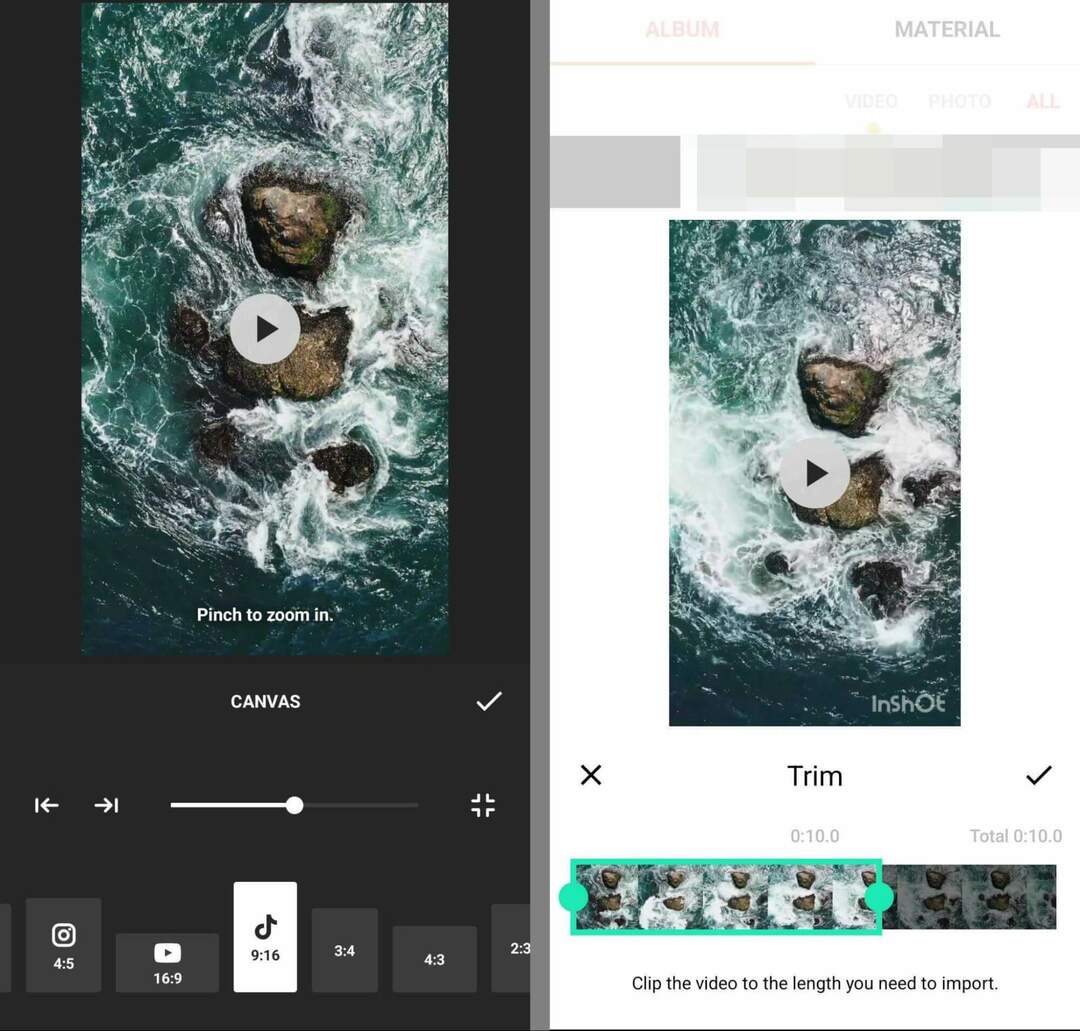
Przed dodaniem do krótkiego filmu dodatkowych elementów, takich jak tekst lub filtry, warto zapisać plik. W ten sposób będziesz mieć nieedytowaną kopię bez dodatkowych elementów wizualnych. Stuknij przycisk pobierania lub zapisywania, aby wyeksportować wideo do galerii urządzenia. Oto, gdzie znajdziesz go w aplikacji Instagram:
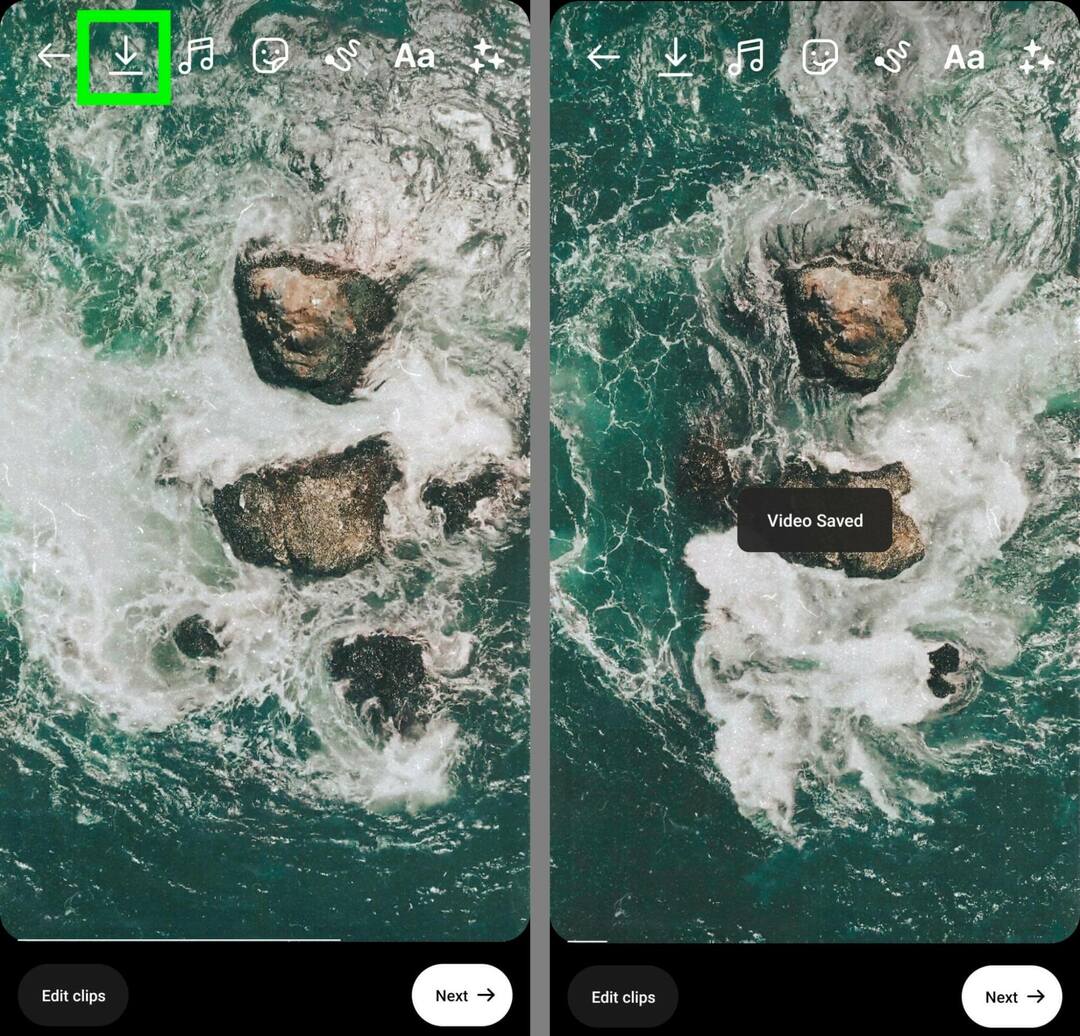
Teraz możesz edytować i dodawać elementy wizualne. Na przykład możesz:
- Dodawaj nakładki tekstowe z różnymi sygnaturami czasowymi w całym filmie
- Użyj filtrów i przejść, aby ulepszyć swój film
- Wybierz efekty, które wyróżnią Twój film w kanale
- Nagraj lektora (na zdjęciu poniżej w InShot)
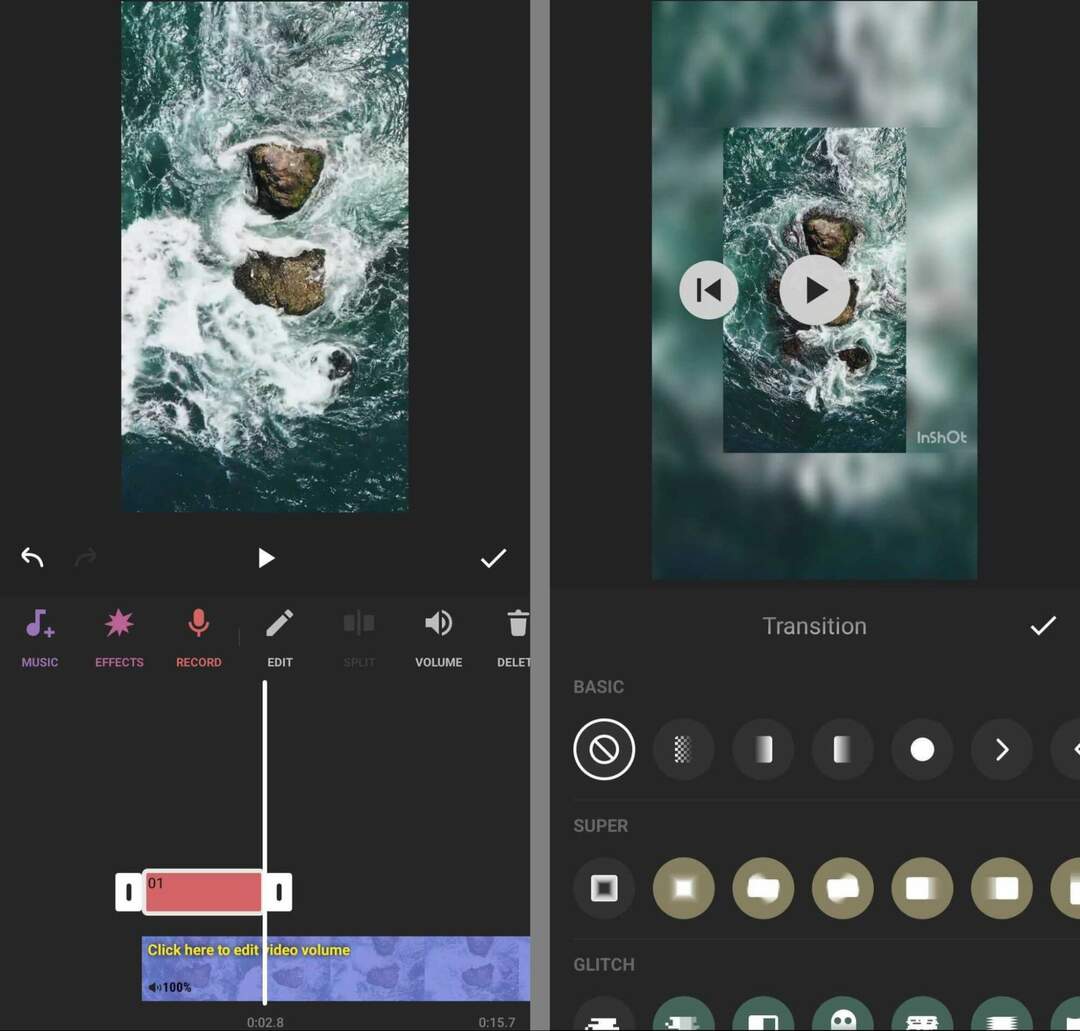
Jeśli tempo Twojego filmu zależy od konkretnego utworu, możesz dodać muzykę podczas procesu tworzenia. Ale często łatwiej to powiedzieć niż zrobić. Gdy pobierzesz wersję roboczą Instagrama na swoje urządzenie, nie będziesz w stanie zapisać muzyki, bez względu na rodzaj używanego urządzenia.
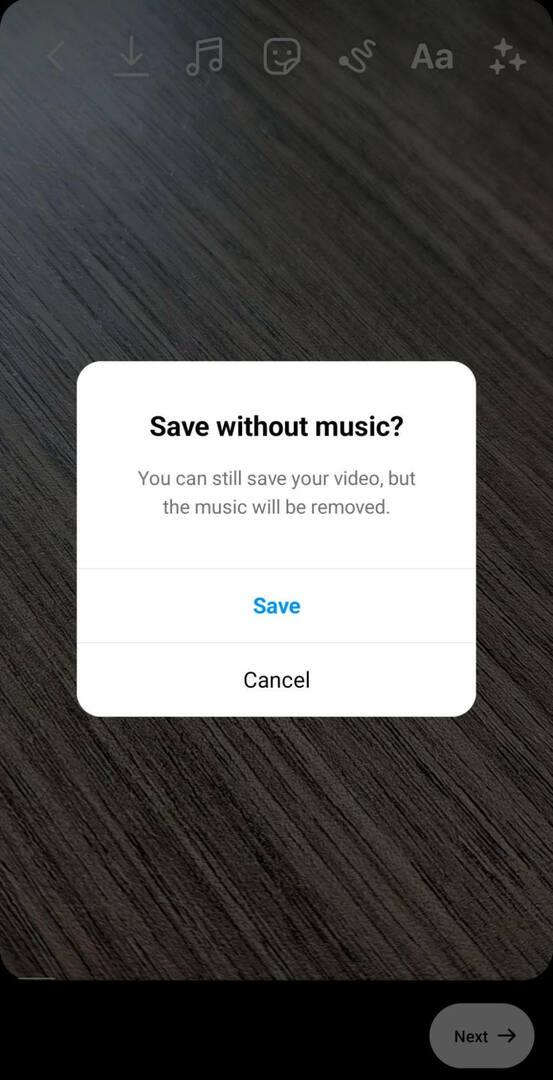
Jeśli dodasz muzykę w aplikacji innej firmy, możesz stracić możliwość korzystania z popularnego dźwięku. Dlatego zwykle najlepiej jest dodawać muzykę do każdego kanału społecznościowego i ważne jest, aby upewnić się, że każdy kanał obsługuje dźwięk, którego chcesz użyć.
Pobierz i zapisz wideo
Po zakończeniu edycji wersji roboczej wideo ponownie dotknij przycisku pobierania lub zapisywania. Otwórz galerię swojego urządzenia, aby szybko sprawdzić. Czasami nakładki tekstowe przesuwają się lub wyświetlają w niewłaściwym czasie. Jeśli musisz naprawić takie błędy, wróć do wersji roboczej, aby edytować i ponownie zapisać.
Jeśli pracujesz z zespołem, dobrym pomysłem jest zapisanie i udostępnienie zarówno edytowanej, jak i nieedytowanej wersji krótkich treści wideo. Ponieważ wersje robocze na Instagramie są zapisywane tylko na urządzeniu lokalnym, musisz udostępnić pobrane pliki poza aplikacją.
Na przykład możesz przesłać plik do udostępnionego folderu Dropbox. W ten sposób każdy, kto ma odpowiednie uprawnienia, może obejrzeć film i przejrzeć zawartość. Przesyłanie plików do aplikacji w chmurze, takiej jak Dropbox, jest również pomocne przy przenoszeniu treści z urządzenia mobilnego na komputer stacjonarny, co może być potrzebne w przypadku filmów 4:5.
#3: Opublikuj film 9:16 na Instagramie, TikToku i YouTube
Gdy będziesz gotowy do opublikowania filmu na pełnym ekranie, możesz zacząć publikować w kanałach społecznościowych swojej marki.
Opublikuj na Instagramie
Aby zakończyć tworzenie wideo, dotknij Edytuj. Tutaj możesz otworzyć tacę naklejek na Instagramie i wybierać spośród interaktywnych elementów, takich jak ankiety, quizy, suwaki emoji i podpowiedzi dotyczące zdjęć. Ponadto możesz użyć naklejki z podpisem, aby Twój film był bardziej dostępny.
Jeśli zacząłeś tworzyć na Instagramie i nadal publikujesz na tym samym urządzeniu, oryginalny film znajdziesz w swoich wersjach roboczych. Dotknij, aby utworzyć nową rolkę i dotknij, aby otworzyć galerię w lewym dolnym rogu. Przejdź do zakładki Wersje robocze i wybierz wideo, które chcesz wznowić.
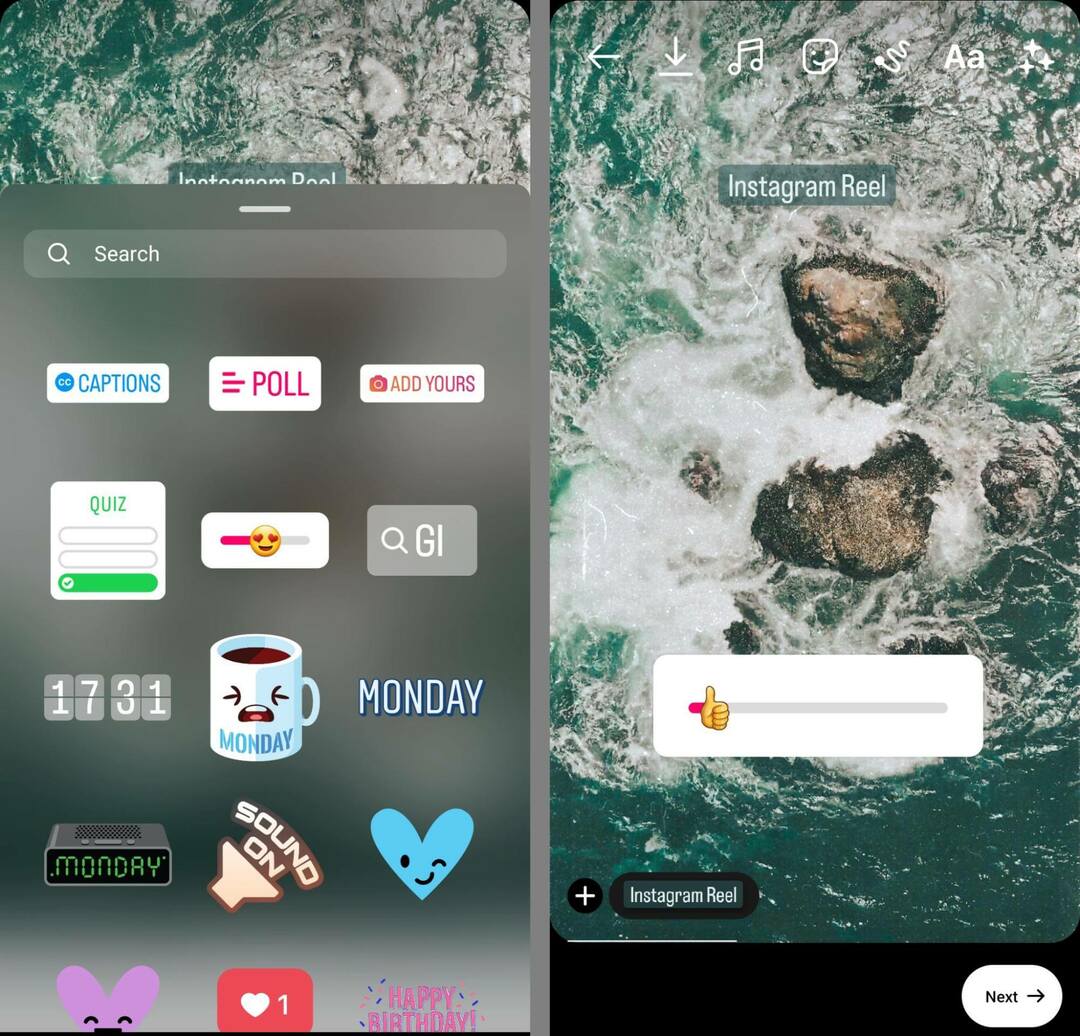
Jeśli podczas procesu tworzenia dodałeś oryginalny dźwięk lub narrację, powinny one pozostać nienaruszone. Jeśli nie, możesz je dodać teraz, wraz z dowolną muzyką lub popularnym dźwiękiem.
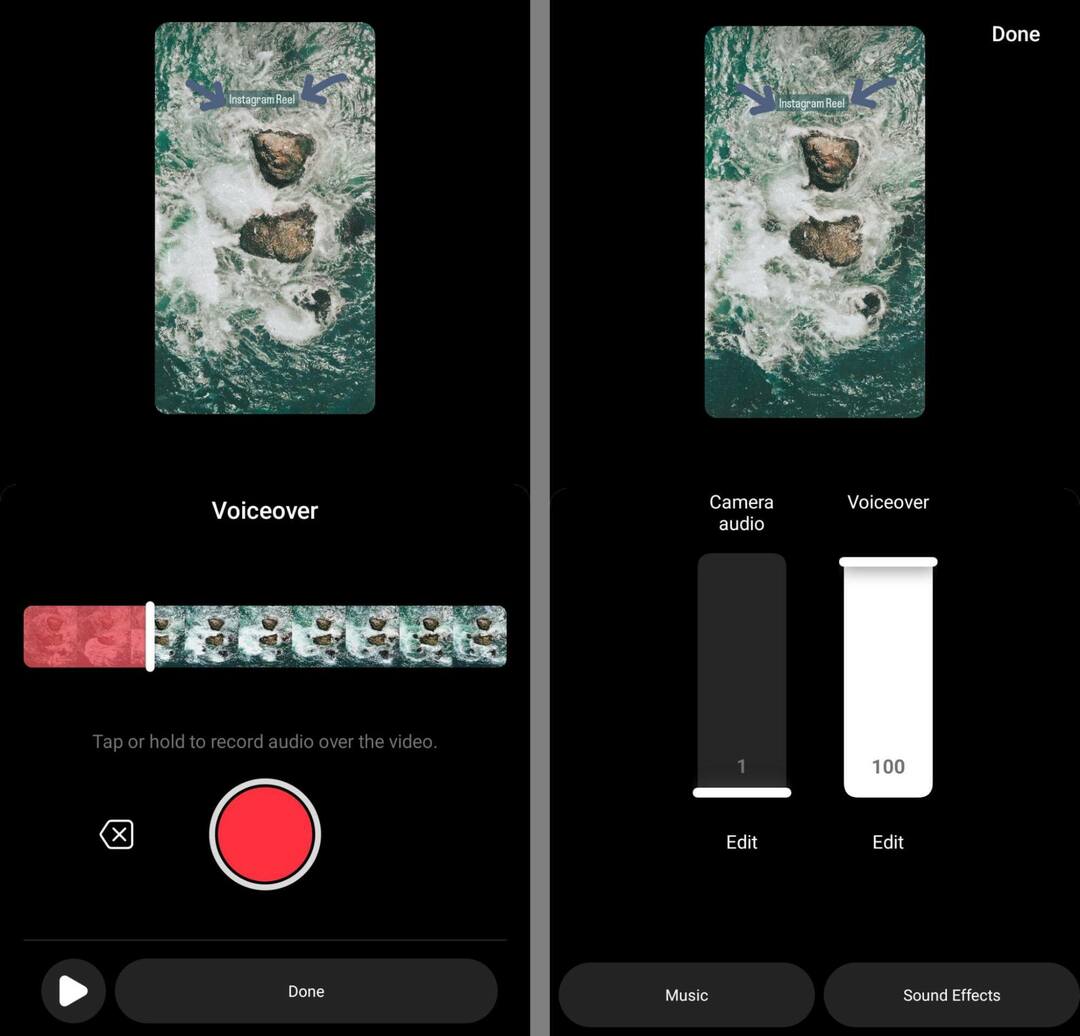
Opublikuj w TikTok
Aby zmienić przeznaczenie wersji roboczej wideo dla TikTok, otwórz aplikację TikTok i dotknij przycisku Prześlij w prawym dolnym rogu. Wybierz film zapisany z Instagrama lub aplikacji innej firmy i zacznij korzystać z wbudowanych narzędzi do edycji TikTok. Możesz:
Uzyskaj specjalistyczne szkolenie z marketingu w mediach społecznościowych od profesjonalistów

Chcesz wyprzedzić konkurencję i dowiedzieć się, jak zdywersyfikować swoją strategię marketingu społecznościowego?
Ucz się od najbardziej zaufanych ekspertów w branży, rozmawiaj z innymi inteligentnymi marketerami i przenieś swój marketing na wyższy poziom podczas tego 3-dniowego wydarzenia w słonecznym San Diego w Kalifornii.
KLIKNIJ BY DOWIEDZIEĆ SIĘ WIĘCEJ- Dodaj filtry, aby treść wyróżniała się na TikTok
- Automatycznie generuj napisy, aby film był bardziej dostępny
- Dołącz interaktywne naklejki, takie jak ankiety, wzmianki i pytania
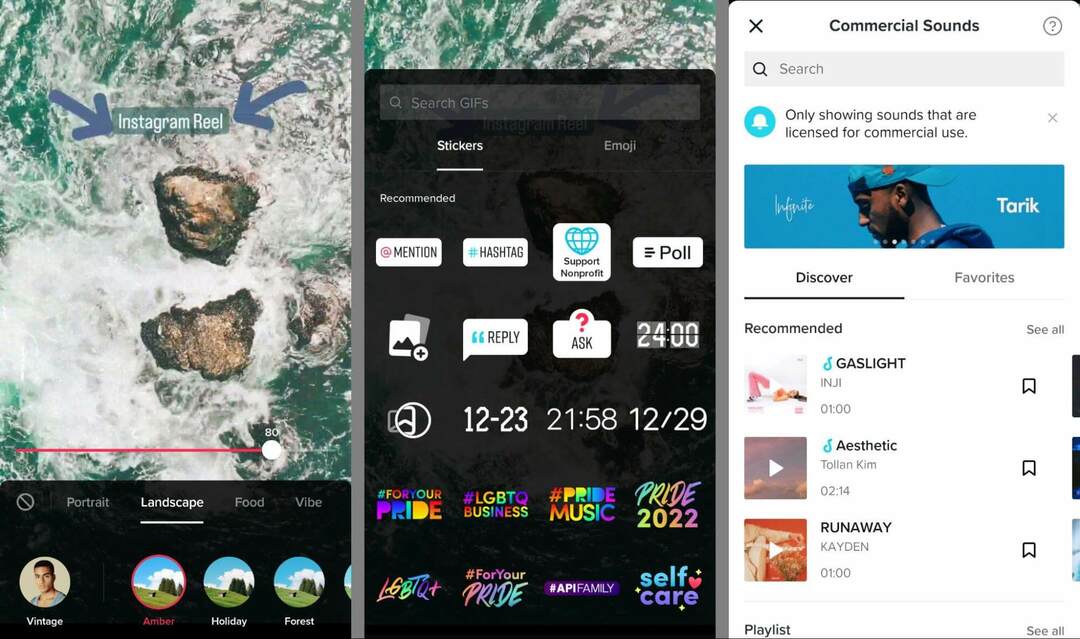
Możesz także dodać dźwięk, który jest wyczyszczony dla TikTok. Po dotknięciu przycisku Dodaj dźwięk możesz przeglądać komercyjną bibliotekę dźwięków TikTok. Gdy będziesz gotowy do opublikowania, stuknij Dalej i upewnij się, że ustawienia prywatności wskazują Wszyscy.
Opublikuj w YouTube
Aby opublikować ten sam film źródłowy w YouTube Shorts, użyj podobnego przepływu pracy. Otwórz aplikację YouTube i dotknij, aby utworzyć nowy krótki film. Dotknij, aby otworzyć galerię i wybrać zapisaną wersję roboczą wideo. W razie potrzeby przytnij wideo i dotknij Gotowe, aby przejść do edycji. Tutaj możesz:
- Dodaj więcej nakładek tekstowych
- Dostosuj czas dla dowolnego tekstu dodanego w YouTube
- Wybierz filtry, aby Twój krótki film z YouTube wyróżniał się w kanale
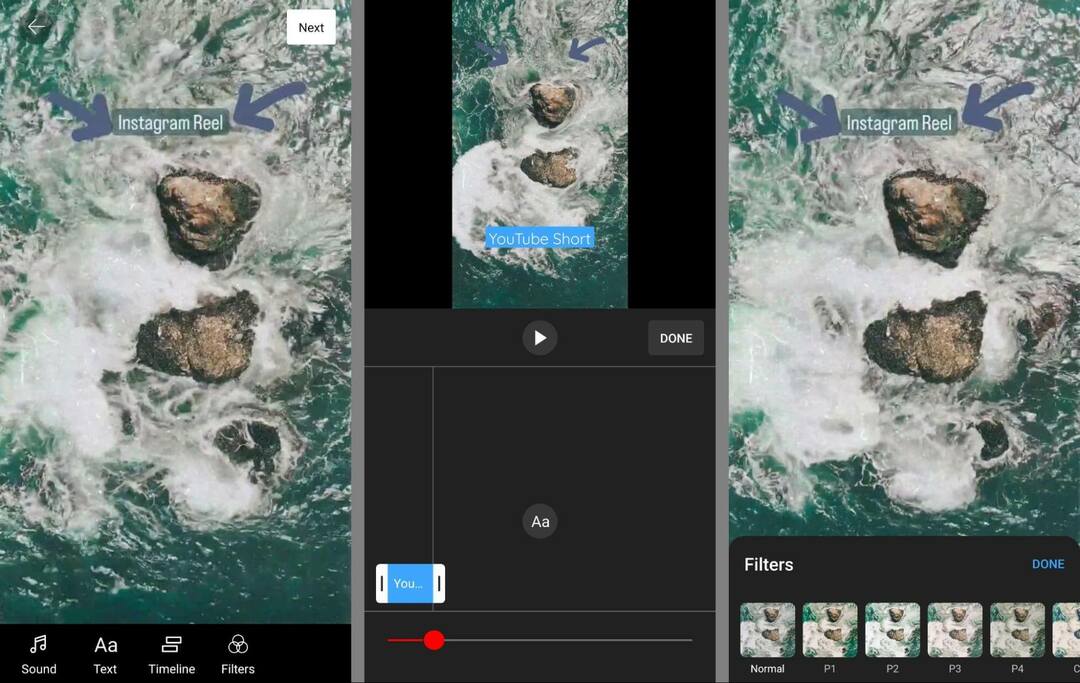
Chociaż biblioteka muzyczna YouTube jest stosunkowo obszerna, nie jest licencjonowana do użytku komercyjnego. Jeśli tworzysz treści dla marki lub organizacji, z technicznego punktu widzenia ta muzyka nie jest dostępna na Twoim kanale.
Na szczęście masz inne opcje. Możesz polegać na lektorach lub oryginalnym dźwięku dodanym na Instagramie lub wybranej aplikacji innej firmy. Jeśli Twój film nie jest kompletny bez muzyki, możesz wybrać utwór z bezpłatnej biblioteki audio YouTube.
Tutaj staje się trochę trudne. Obecnie biblioteka audio YouTube jest dostępna tylko w YouTube Studio. Jednak aplikacja YouTube Studio nie obsługuje przesyłania ani edytowania filmów. Oznacza to, że nie możesz dodać ścieżki z biblioteki audio YouTube bezpośrednio z urządzenia mobilnego. Oto najprostsze podejścia:
- Opublikuj swój krótki film bez dodatkowego dźwięku. Następnie otwórz YouTube Studio na komputerze i wybierz swój film z panelu treści. Przejdź do zakładki Edytor i wybierz Audio. Tutaj możesz posłuchać dostępnych opcji i dodać jedną do swojego krótkiego filmu.
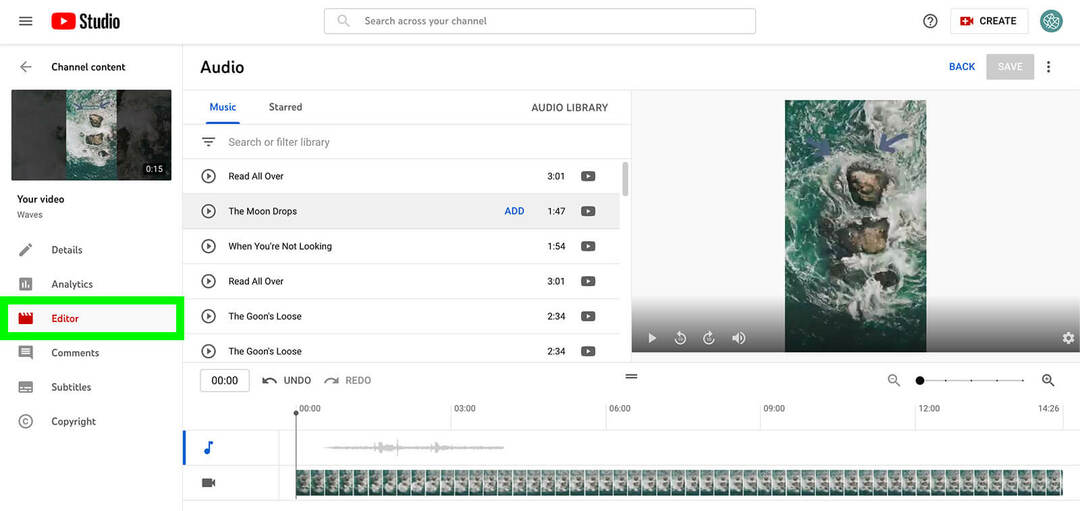
- Opublikuj swój krótki film z YouTube Studio na komputerze. Pobierz zapisany plik wideo i użyj typowego przepływu pracy w YouTube, aby przesłać i opublikować wideo. Dodaj utwór z biblioteki audio podczas procesu publikowania, aby został przesłany z muzyką.
- Jeśli Twój film ma mniej niż 60 sekund, YouTube Studio automatycznie publikuje go jako krótki.
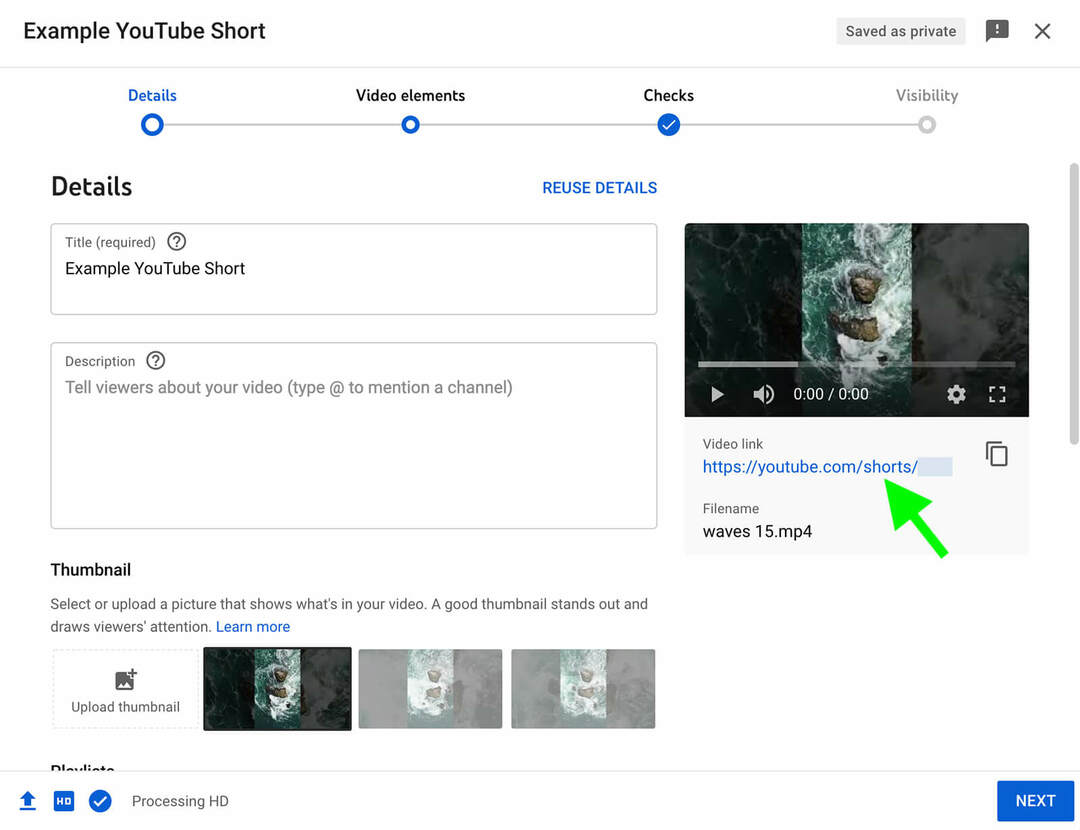
#4: Edytuj wideo w formacie portretowym
Oprócz zmiany przeznaczenia wideo na pełnym ekranie na Instagramie, YouTube i TikTok, możesz zoptymalizować go pod kątem Facebooka, LinkedIn i Twittera. Chociaż możesz edytować wideo na telefonie komórkowym lub komputerze, pamiętaj, że LinkedIn nie zezwala na przesyłanie wideo z urządzeń mobilnych. Dlatego często łatwiej jest edytować i publikować w formacie 4:5 na komputerze.
Rozpocznij proces, pobierając edytowane i nieedytowane wersje wideo z Dropbox lub preferowanej aplikacji do przechowywania w chmurze. Następnie prześlij pliki do serwisu Canva lub innej aplikacji do edycji wideo.
Otwórz pusty szablon wideo 4:5 i upuść wideo w ramce. Może być konieczne dostosowanie miejsca docelowego, aby upewnić się, że zawartość wyświetla się prawidłowo, biorąc pod uwagę przycięcie. Jeśli nakładki tekstowe nie pojawiają się w ramce, rozważ użycie nieedytowanej wersji wideo i dodanie tekstu zoptymalizowanego pod kątem 4:5.
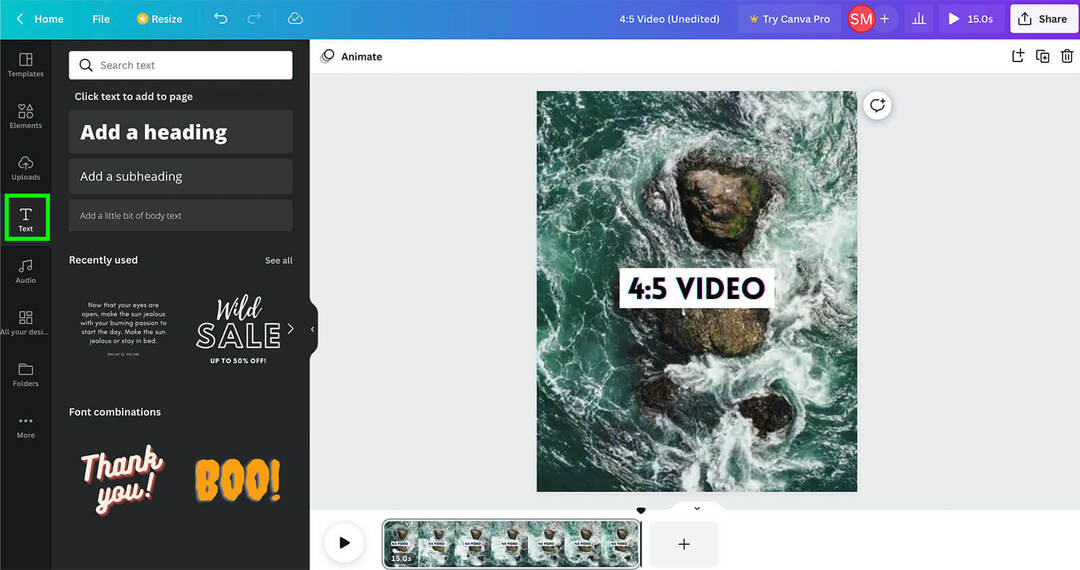
Możesz także dodawać muzykę bez tantiem bezpośrednio w serwisie Canva. Otwórz zakładkę Audio i wybierz styl lub przeszukaj dostępne opcje. Po wybraniu utworu przeciągnij go, aby odtworzyć sekcję, którą chcesz wyróżnić w filmie. Po zakończeniu edycji kliknij Udostępnij, aby pobrać film.
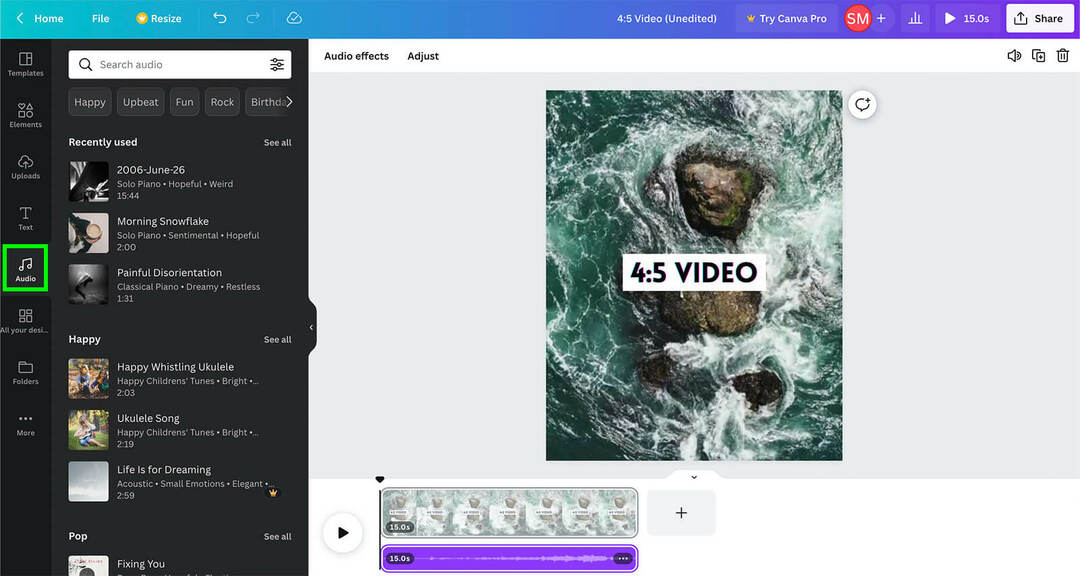
#5: Opublikuj wideo 4:5 na Facebooku, LinkedIn i Twitterze
Teraz możesz już opublikować swój film 4:5 w pozostałych kanałach mediów społecznościowych. Możesz opublikować ten sam film na wszystkich kanałach w dowolnej kolejności.
Opublikuj na Facebook
Aby opublikować wideo na swojej stronie na Facebooku, otwórz Business Suite i kliknij, aby utworzyć nowy post. Prześlij film i wybierz język, jeśli zawiera lektor. Następnie dodaj tytuł i opis oraz wybierz miniaturę. Możesz wybierać spośród automatycznie generowanych sugestii Business Suite, wybrać klatkę z filmu lub przesłać własną miniaturę.
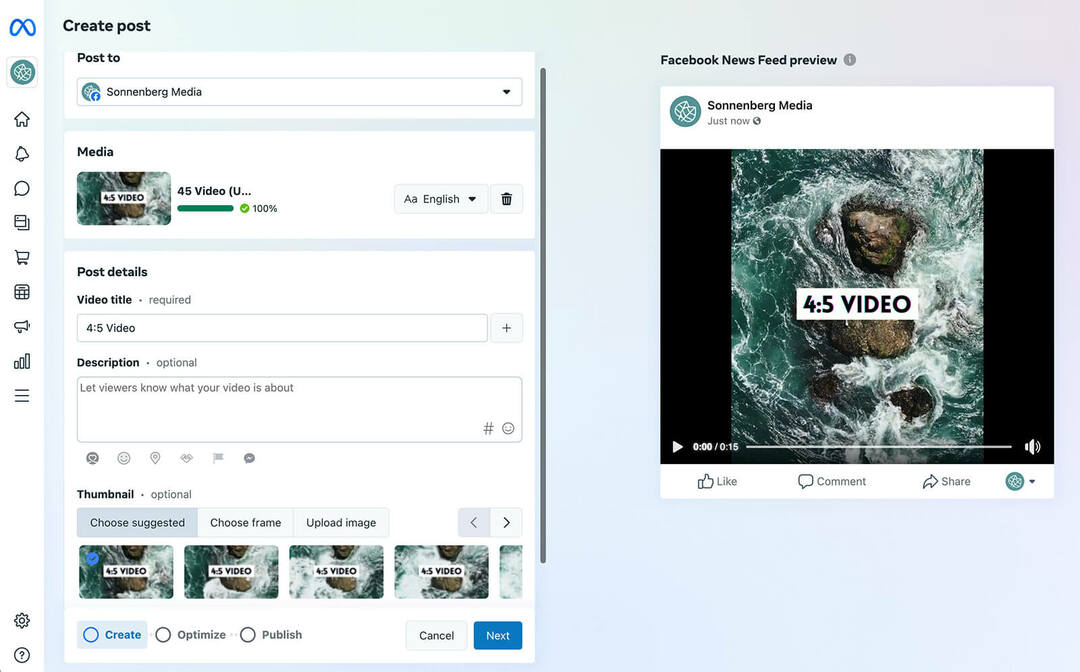
Aby zoptymalizować wideo pod kątem Facebooka, kliknij Dalej. Tutaj możesz dodać automatycznie wygenerowane napisy lub przesłać plik napisów, który już sprawdziłeś pod kątem dokładności. Możesz także włączyć funkcje inteligentnego przycinania i inteligentnego podglądu Facebooka, które mogą automatycznie zmieniać proporcje lub generować klipy podglądu dla odbiorców. Kliknij Opublikuj lub Zaplanuj, aby zakończyć.
Opublikuj na LinkedIn
Gdy będziesz gotowy do opublikowania wideo na LinkedIn, otwórz stronę swojej firmy i wybierz Wideo od kompozytora publikacji. Prześlij plik wideo i nadaj mu tytuł. Następnie przewiń w dół, aby wybrać miniaturę. W przeciwieństwie do Business Suite, LinkedIn nie generuje automatycznie miniatur, więc jedyną opcją jest wybór pliku obrazu.
Z tego okna możesz również przesłać plik z napisami, aby film był bardziej dostępny. Pamiętaj, że LinkedIn nie generuje obecnie automatycznie napisów, więc jedyną opcją jest dodanie własnego pliku. Następnie możesz dodać opis i hashtagi oraz opublikować post wideo.
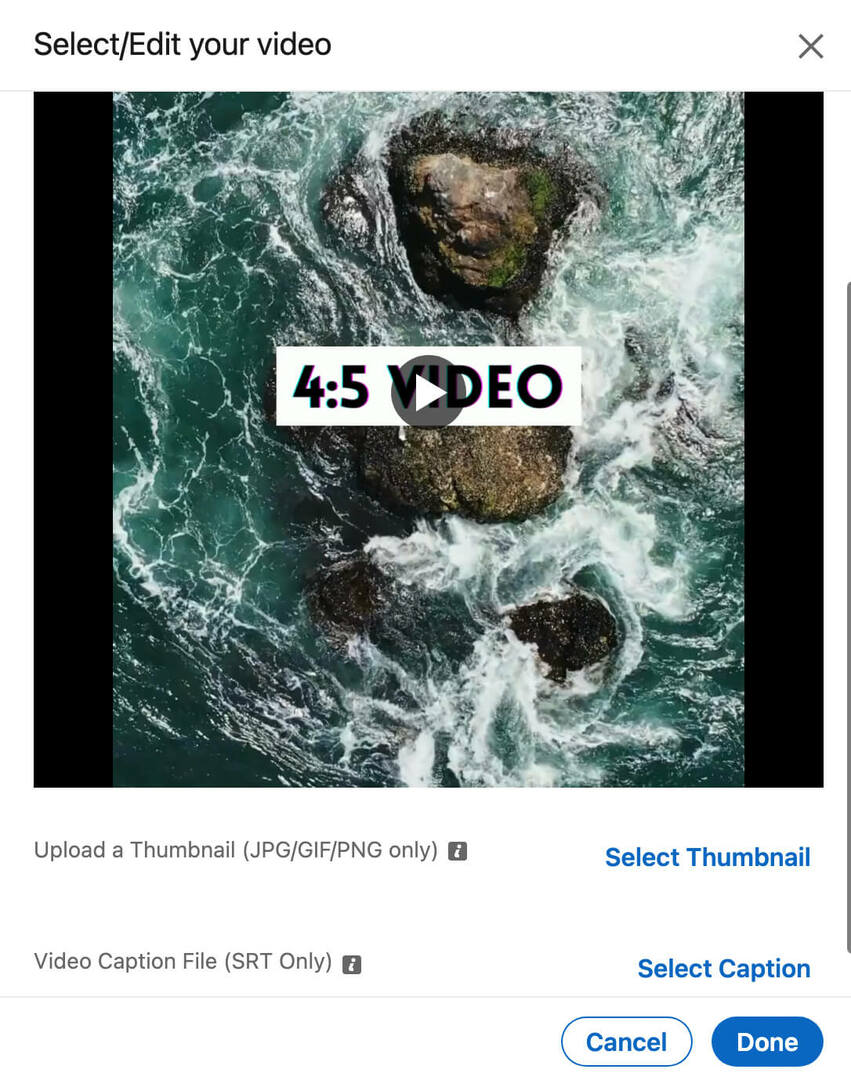
Opublikuj na Twitterze
Opcje edycji postów wideo na Twitterze są zdecydowanie najbardziej ograniczone. Aby przesłać wideo, kliknij ikonę multimediów w edytorze postów i wybierz plik do przesłania. Następnie kliknij przycisk Edytuj w prawym górnym rogu, aby zmodyfikować wpis.
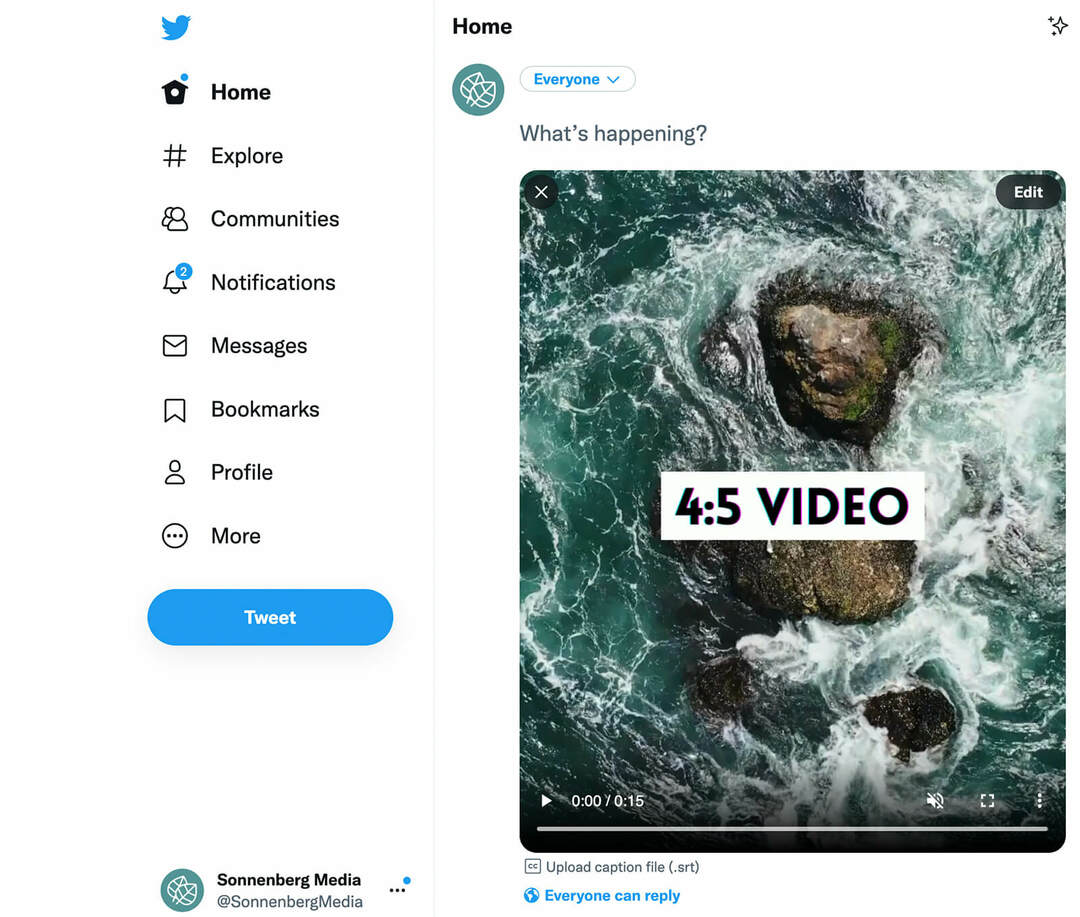
Z tego miejsca możesz przesłać plik z napisami lub dodać do posta ostrzeżenie o treści, jeśli film zawiera drażliwe tematy. Nie możesz jednak dodać nowej miniatury ani wybrać klatki z filmu.
Ponieważ Twitter obecnie wyświetla wszystkie filmy w skali 1:1 na osi czasu, obserwujący będą musieli kliknąć, aby wyświetlić zawartość w pełnym rozmiarze. Aby zachęcić do zaangażowania, warto umieścić dowolne nakładki tekstowe, animacje lub inne elementy wizualne w pobliżu środka filmu, aby automatycznie wyświetlały się na osi czasu użytkowników na Twitterze.
Wniosek
Tworzenie krótkich treści wideo może być niezwykle czasochłonne, chyba że masz łatwy do powtórzenia przepływ pracy. Dzięki tym sugestiom możesz stworzyć proces, który będzie działał dla Twojego zespołu, dzięki czemu osiągniesz swoje cele marketingowe w kanałach mediów społecznościowych.
Ciekawi Cię NFT, DAO i Web3?
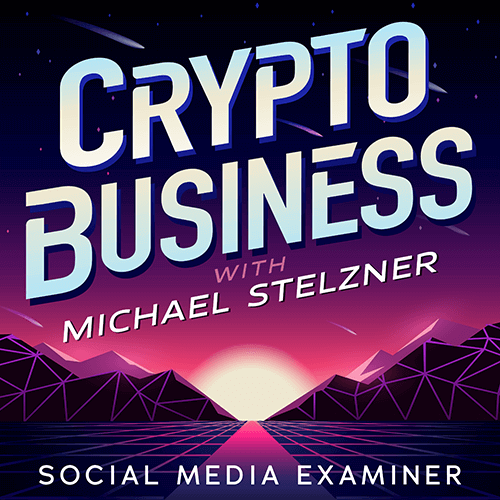
Śledź podcast Crypto Business, aby dowiedzieć się, jak NFT, tokeny społecznościowe, DAO (i wiele więcej) wpłyną na Twoją firmę w najbliższej przyszłości.
W każdy piątek gospodarz Michael Stelzner przeprowadza wywiady z czołowymi ekspertami z branży na temat tego, co działa teraz w sieci3 i czego możesz się spodziewać w przyszłości, abyś mógł przygotować swój biznes do zmiany, nawet jeśli jesteś totalny Nowicjusz.
OBEJRZYJ POKAZ